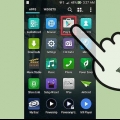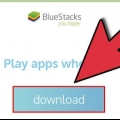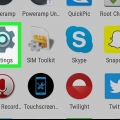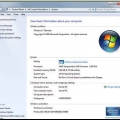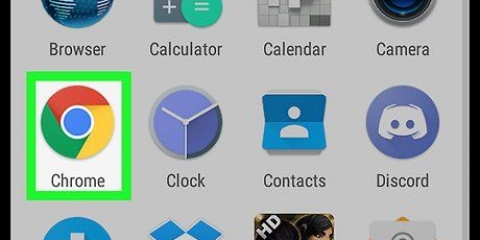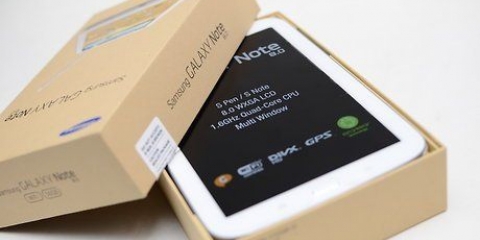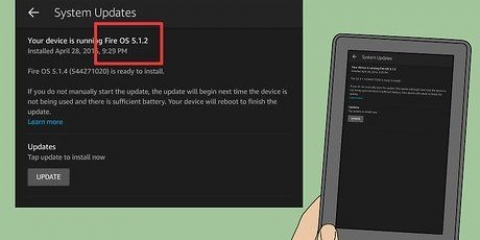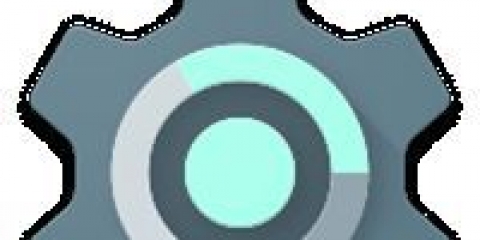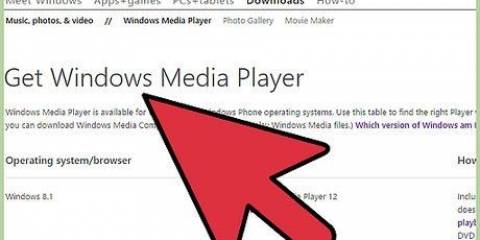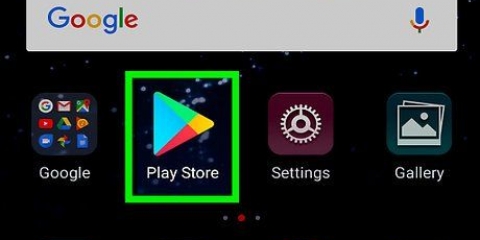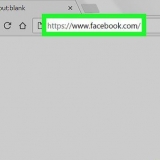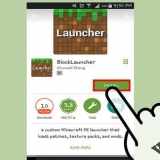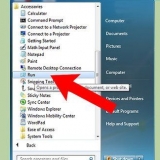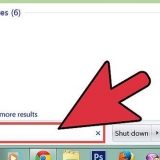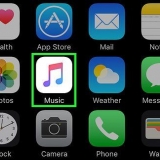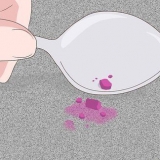Un APK può essere scaricato allo stesso modo di qualsiasi altro file. BlueStacks funziona su una versione modificata di Android 2.3, il che significa che anche l`app che scarichi dovrà supportare quella versione. Di solito puoi trovare queste informazioni sul sito Web dello sviluppatore.

Installa app android sul tuo pc con bluestacks
BlueStacks App Player è un emulatore Android che ti consente di utilizzare e giocare ad app e giochi Android sul tuo PC o Mac. L`App Player è gratuito e puoi accedere con il tuo account Google per acquistare app o scaricare app precedentemente acquistate. Puoi anche aprire i file APK (programma di installazione di Android) direttamente in BlueStacks, con pochi clic.
Passi
Metodo 1 di 2: utilizzo del Play Store

1. Installa il programma BlueStacks App Player. Puoi scaricare BlueStacks dal loro sito Web e il programma è disponibile sia per PC che per Mac. Quando installi BlueStacks, assicurati che l`opzione "Accesso all`app store" è abilitato.
- BlueStacks impiega un po` di tempo per avviarsi la prima volta che lo installi.
- Windows Vista o OS X 10.6 è richiesto. Hai anche bisogno di almeno 2 GB di RAM per eseguire correttamente le app.

2. Trova l`app di cui hai bisogno. Dovrai trovare l`app con la funzione di ricerca BlueStacks, che si trova nella parte superiore dello schermo. Digita il nome dell`app che desideri scaricare. Se BlueStacks non riesce a trovare l`app sul proprio server e "Nessun risultato" in caso di risposta, fare clic sul pulsante "Cerca in Play per AppName" per aprire il Google Play Store.
Non tutte le app saranno disponibili. BlueStacks è basato su Android 2.3, ora nuovamente obsoleto. Se l`app di cui hai bisogno richiede una versione più recente di Android, BlueStacks non ti aiuterà.

3. Accedi a BlueStacks con il tuo account Google. Dopo aver scelto il Play Store, dovrai attivarlo, quindi accedere con il tuo account Google. Se non disponi di un account Google, puoi crearne uno da BlueStacks o dal sito Web di Google. Gli account Google sono gratuiti.
Assicurati che il tuo computer abbia una connessione di rete.

4. Seleziona l`app che desideri. Dopo aver effettuato l`accesso e aver avviato il Google Play Store, verrà visualizzato un elenco di risultati di ricerca. Fare clic sull`app che si desidera installare.

5. Fare clic sul pulsante con il prezzo dell`app. Se l`app è gratuita, vedrai a "Libero" pomello. Se l`app costa denaro, vedrai un pulsante con il prezzo indicato. Fai clic sul pulsante per acquistare l`app utilizzando il tuo Google Wallet.

6. Fare clic sul pulsante Installa. Dopo aver colpito il "Libero" pulsante o acquistato un`app, il pulsante cambierà in a "installare"-pomello. Fare clic sul pulsante per avviare il download e l`installazione dell`app.

7. Esegui l`app. Puoi avviare l`app dalla schermata Store premendo il tasto "Aprire" oppure puoi avviare l`app dalla schermata principale di BlueStacks.
Metodo 2 di 2: utilizzo di un file APK

1. Installa il lettore dell`app BlueStacks. Puoi scaricare BlueStacks App Player dal sito Web BlueStacks. Il programma è disponibile sia per PC che per Mac.
- BlueStacks potrebbe richiedere un momento per l`avvio dopo l`installazione iniziale.
- Windows Vista o OS X 10.6 è richiesto. Hai anche bisogno di almeno 2 GB di RAM per eseguire correttamente le app.

2. Scarica il file APK dell`app che desideri utilizzare. Un file APK è un file di pacchetto Android ed è il programma di installazione per le app Android. Molte app che non sono disponibili nel Play Store sono disponibili tramite gli sviluppatori, come file APK. Le versioni precedenti delle app possono anche essere installate utilizzando gli APK.

3. Fare doppio clic sul file APK. Se non hai un altro programma che utilizza l`estensione del file APK, BlueStacks aprirà automaticamente i file APK. Fare doppio clic sul file per avviare BlueStacks e installare l`app. Conferma di voler installare l`app e apparirà nella schermata principale di BlueStacks (una volta completata l`installazione).
Puoi anche trascinare il file APK nella schermata principale di BlueStacks.

4. Imposta il file APK da aprire in BlueStacks. Se il file APK non si apre automaticamente BlueStacks, fai clic destro su di esso e seleziona Aperta con.... Individua la directory BlueStacks, di solito C:Programmi (x86)BlueStacks. Seleziona HD ApkHandler.EXE.
Articoli sull'argomento "Installa app android sul tuo pc con bluestacks"
Condividi sui social network:
Popolare